Heim >Betrieb und Instandhaltung >Windows-Betrieb und -Wartung >So lösen Sie das Problem, dass das Netzwerkkabel im Windows 10-System abgezogen ist
So lösen Sie das Problem, dass das Netzwerkkabel im Windows 10-System abgezogen ist
- 王林Original
- 2020-04-20 15:00:1013553Durchsuche
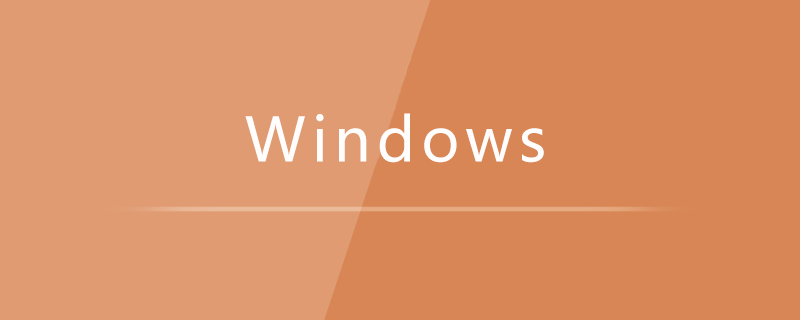
Klicken Sie mit der rechten Maustaste auf [Start] und wählen Sie im Popup-Menü die Option [Geräte-Manager]
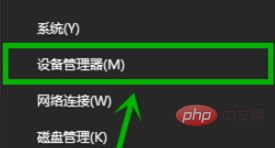
In [Gerät Manager] Suchen Sie in der Benutzeroberfläche nach [Netzwerkadapter] und erweitern Sie sie, suchen Sie Ihre kabelgebundene Netzwerkkarte und doppelklicken Sie dann schnell, um die Benutzeroberfläche [Eigenschaften] zu öffnen
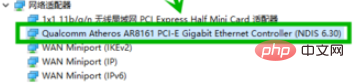
Unter dem Auf der Registerkarte [Allgemein] des Eigenschaftenfensters stellen wir zunächst sicher, dass sich der Gerätestatus im Normalbetrieb befindet
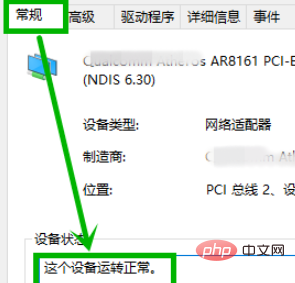
Dann wählen wir die Registerkarte [Erweitert] und finden die drei Optionen Beginnen Sie mit E in der Eigenschaftenoberfläche und stellen Sie sicher, dass der [Wert] Ja „deaktivieren“ ist
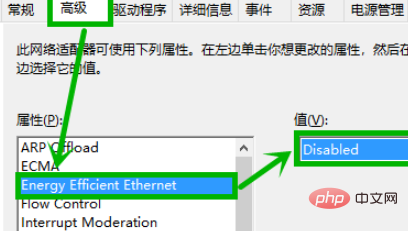
Wählen Sie abschließend die Registerkarte [Energieverwaltung] und deaktivieren Sie das Kontrollkästchen [Computer zulassen Wählen Sie die Option „Gerät ausschalten, um Strom zu sparen“ und klicken Sie dann auf „OK“.
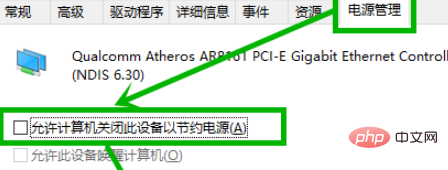
Empfohlenes Tutorial: Windows-Tutorial
Das obige ist der detaillierte Inhalt vonSo lösen Sie das Problem, dass das Netzwerkkabel im Windows 10-System abgezogen ist. Für weitere Informationen folgen Sie bitte anderen verwandten Artikeln auf der PHP chinesischen Website!

